Hvis din yndlingsapp siger "Din enhed er ikke kompatibel med denne version", mens du downloader den fra Google Play Store, ville det naturligvis være meget irriterende. Men rol ikke DigitBin har fundet et par løsninger til at løse dette irriterende problem med Google Store.
Din enhed skal være rodfæstet for at sikre dig, at du foretager ændringer. Vær ikke bange for, at rodfæstelse ikke medfører nogen forringelse af din enhed. I dag er det ret let at rodfeste enhver enhed. Google-søgning for at finde proceduren for din smartphone.
Løs problemer med appkompatibilitet i Play Store
Her er de enkle løsninger til at rette 'Denne app er ikke kompatibel med din enhed'.
1. Yalp Store | Download Play Store-apps
Mange gange er appen kompatibel med din enhed, men på grund af regionbegrænsninger viser play store det som inkompatibelt. Du kan downloade appen fra Yalp Store, som selv fungerer som Play Store.
Funktioner i Yalp Store - Play Store uden Gmail-konto
- Du kan installere apps fra Play Store uden at bruge Google Play Store.
- Du kan downloade opdateringer, når de frigives fra selve Yalp Store
- Butikken giver dig mulighed for at downloade APK'er og installere opdateringer direkte fra Google Play Store uden at skulle installere Gapps eller GMS-pakken.
- Appdesignet er meget enkelt.
- Du kan downloade Apps uden Google-konto
- Stor dybde af app-filtrering; Betalte apps, apps med annoncer osv
Sørg for at aktivere 'Ukendte kilder' i Android-indstillinger.
Indstillinger → Sikkerhed → ukendte kilder (aktivere)
Nedenfor er det direkte downloadlink til App Store Apk, (Krav; Størrelse-1MB, Android 4.1 og nyere)
Download Yalp Store
2. Brug Market Helper Tool
Appen giver 100% resultat på en rodfæstet Android-enhed med SuperSU installeret.
- Download og installer Market Helper Apk- fil på din enhed.
- Åbn appen, og ændring af indstillingerne i rullemenuen i henhold til enhver nyeste enhed under dit smartphonemærke. Rullemenuen har følgende indstillinger.

Denne artikel er ikke kompatibel med denne version
- Vælg din enhedstype
- Vælg din enhedsmodel
- Vælg din placering
- Vælg din transportør efter behov
3. Tryk på 'Aktivér' i bunden og giv SuperSu rodtilladelser.
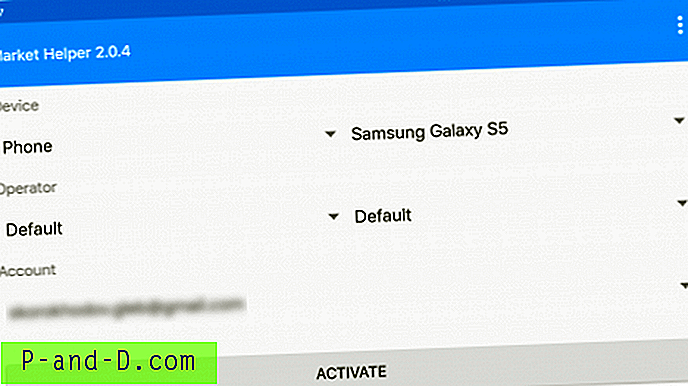
Markedshjælper
4. Når du først ser navnet på meddelelsen "Aktiveret med succes", kan du gå til Play Store.
Hvis du bemærker meddelelsen 'denne vare er ikke tilgængelig i dit land'. Download blot enhver VPN-app, fortrinsvis Opera VPN, og opret forbindelse til VPN for at få flere oplysninger nedenfor.
Læs : Rettelse - “Denne vare er ikke tilgængelig i dit land”
3. Afinstaller Google Play-opdateringer
Denne metode kan også løse problemet på nogle enheder;
- Gå til appen Indstillinger på din enhed.
- Klik på Application Manager / Apps / My Apps.
- Find Google Play Store, og klik på det samme.
- Klik på knappen Afinstaller opdateringer .
4. Skift modelnummer
Bemærk: Metoden nedenfor foretrækkes mere for Samsung Smartphones. Men hvis nogen anden enhed følger processen korrekt, skal du bruge den. Foretag ikke unødvendige ændringer.
Trin I: Rediger Build.prop / Model nummer
Om telefon under indstillinger er der en mulighed for modelnummeret og Android-versionen, som du skal redigere manuelt, hvilket kræver rodadgang.
- Søg på Google for at kontrollere enhver nyligt frigivet smartphone fra dit brand for at få et nyt modelnummer (Kontroller GSMarena.com). I tilfælde af Samsung skal du f.eks. Tjekke for den nyeste frigivne smartphone fra Samsung.
- Vælg modelnummer i henhold til det område, du bor i. Kopier eller noter modelnummeret.

Eksempel på Samsung telefonnummer modelnummer
- Download nu ES File Explorer Manager-app fra Play Store.
- Åbn ES-app og under værktøjer aktiverer Root Explorer og Vis skjulte filer.
- Se nu efter det filnavne system under '/' side og klik på det.
- Find filen build.prop her og omdøb filen til xbuild.prop ( rodtilladelse kræves).
- Kopier og indsæt xbuild.prop-filen i sd-lager og åbn filen med ES Note Editor
- Her skal du ændre alt ro.product.name, model, device og ro.built.product = til det nye seneste modelnummer, du kopierede fra GSMarena. (Foretag ikke fejl i afstand)

Skift modelnummer
- Rediger nu ro.build.version.release = til enhver nyeste Android OS-version.
- Gem ændringerne.
- Gå nu tilbage til xbuild.prop-filen i systemet under '/' og ændre filnavnet tilbage til build.prop og indsæt filen i sd-lager.
- Åbn nu filegenskaberne, og ændr tilladelsen som vist nedenfor.

Skift tilladelse som vist ovenfor, og indtast OK
- Endelig genstart enheden.
Trin II: Brug VPN til at få appadgang
Åbn nu Play Butik. Du kan muligvis se meddelelsen om, at denne vare ikke er tilgængelig i dit land. Download blot en VPN-app, helst Opera VPN, og tilslut.
Du vil bemærke, at appen er klar til at blive downloadet på din enhed.
Bemærk & konklusion: Med ovenstående metoder kan du løse problemer med enhedskompatibilitet på Android. DigitBin er ikke ansvarlig for skader forårsaget. Udfør handlingen på egen risiko.
Kommenter nedenfor for al nødvendig hjælp.






![Hvad skal man gøre ved Gmail-besked [Forsøg] Mistænkelig login forhindres?](http://p-and-d.com/img/social-media/712/what-do-about-gmail-message-suspicious-sign-prevented.png)

